Win11驅(qū)動(dòng)不兼容怎么辦 Win11驅(qū)動(dòng)怎么更新和安裝
更新日期:2023-09-22 04:34:32
來源:系統(tǒng)之家
win11系統(tǒng)怎么更新和安裝驅(qū)動(dòng),讓win11系統(tǒng)的驅(qū)動(dòng)不兼容或者需要更新程序的時(shí)候該怎么辦呢?以下小編為大家介紹五種win11驅(qū)動(dòng)更新安裝的方法,大家可以選擇適合自己的方式進(jìn)行更新。
當(dāng)我們?cè)诎惭b完系統(tǒng)之后,都是需要安裝或升級(jí)驅(qū)動(dòng),可以讓系統(tǒng)運(yùn)行速度變得更快,該怎么擁有最新的驅(qū)動(dòng)程序?下面我們就來看看win11系統(tǒng)更新驅(qū)動(dòng)的五種方法。

一、嘗試使用專用工具在 Windows 11 上自動(dòng)更新驅(qū)動(dòng)程序
我們的最后一條建議可能是最有效的建議。因此,我們談?wù)撌褂玫谌杰浖軌蜃詣?dòng)掃描、安裝、修復(fù)和更新您需要的任何驅(qū)動(dòng)程序。
專用軟件可以釋放寶貴的空間,并確保您在安裝同一驅(qū)動(dòng)程序的較新版本時(shí)不會(huì)遇到問題。
二、使用 Windows 更新
打開設(shè)置。
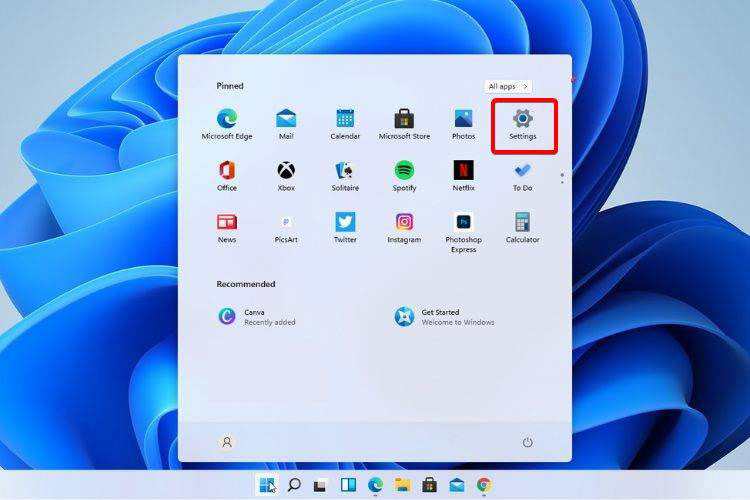
轉(zhuǎn)到更新和安全。
單擊Windows 更新。
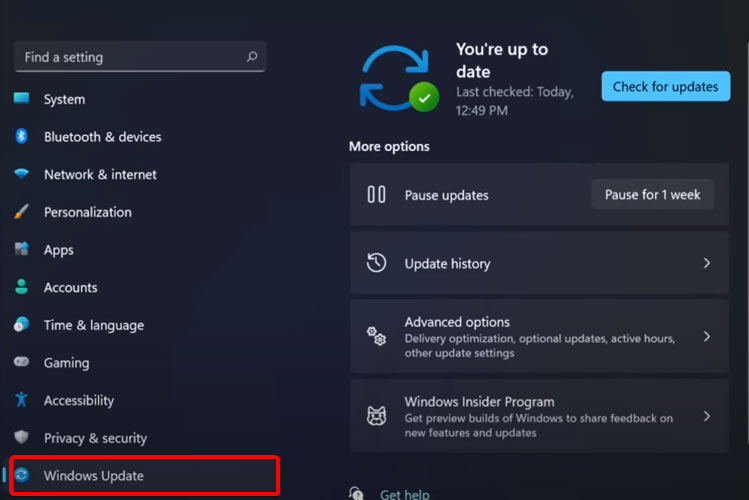
單擊檢查更新藍(lán)色按鈕。
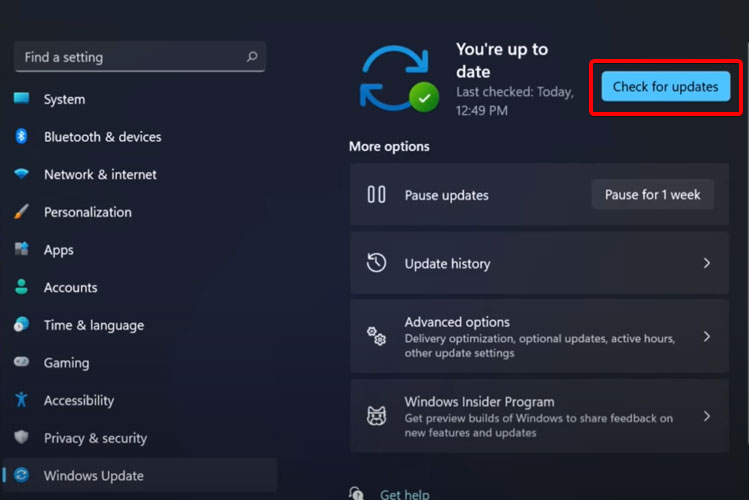
三、從設(shè)置更新驅(qū)動(dòng)程序
按Windows 鍵,然后鍵入Windows Update Settings并單擊它。
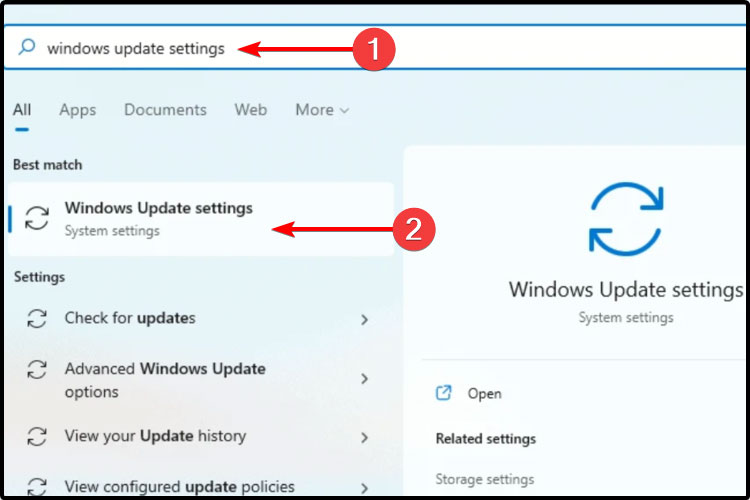
選擇高級(jí)選項(xiàng)。
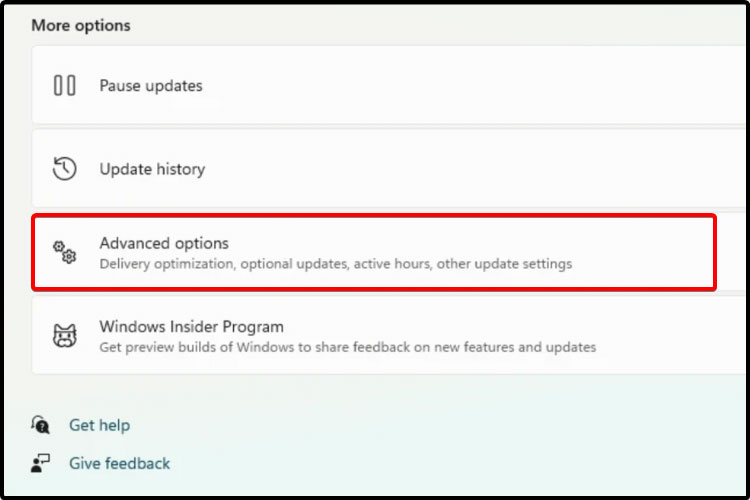
單擊可選更新。
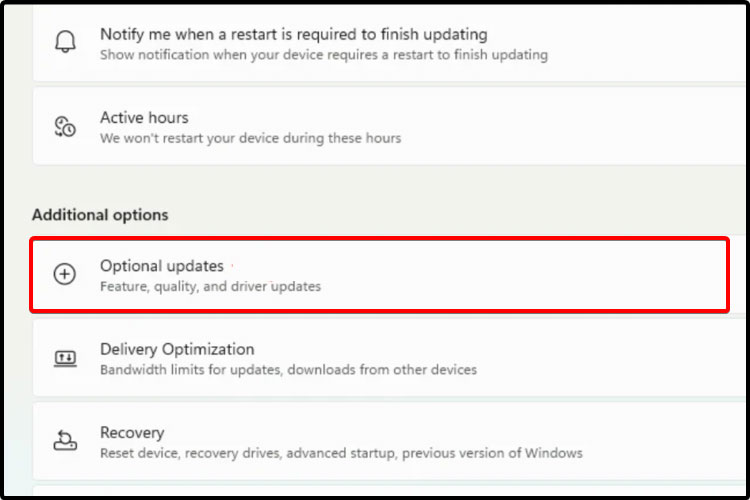
在顯示的可用驅(qū)動(dòng)程序列表中,選中要安裝的驅(qū)動(dòng)程序。
單擊“下載并安裝”。
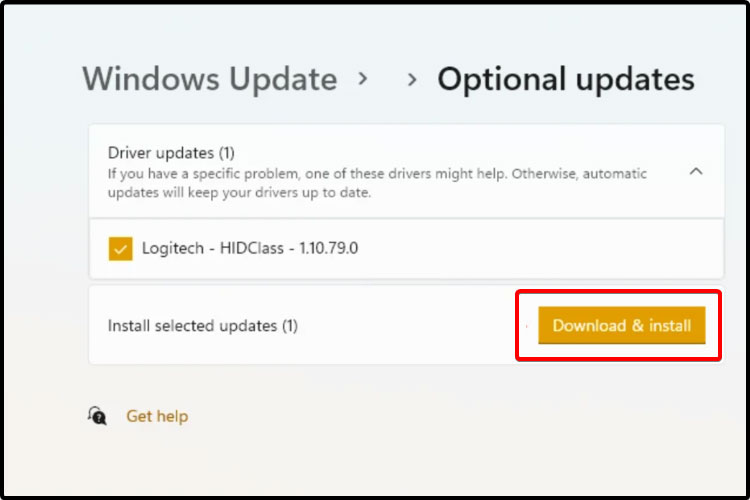
四、嘗試使用設(shè)備管理器
打開設(shè)備管理器。
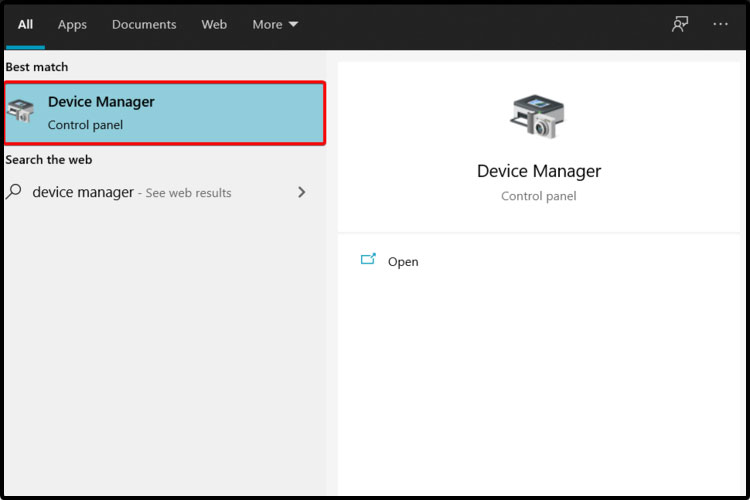
展開與您要更新的驅(qū)動(dòng)程序相關(guān)的部分。
右鍵單擊所需的驅(qū)動(dòng)程序,然后單擊更新驅(qū)動(dòng)程序。
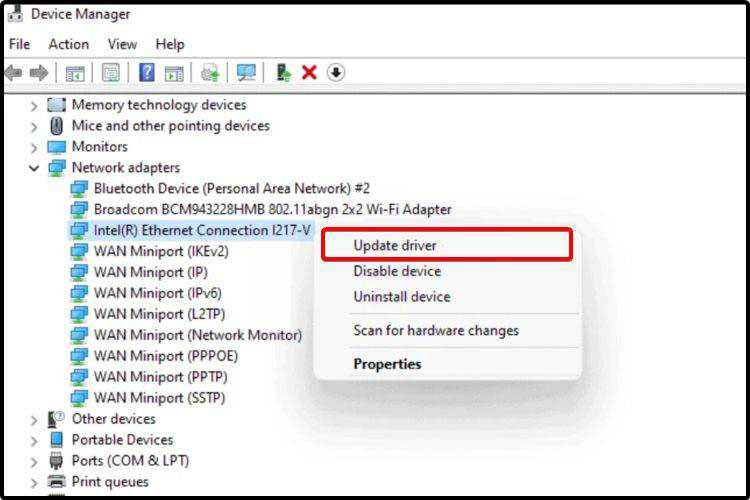
選擇自動(dòng)搜索驅(qū)動(dòng)程序。
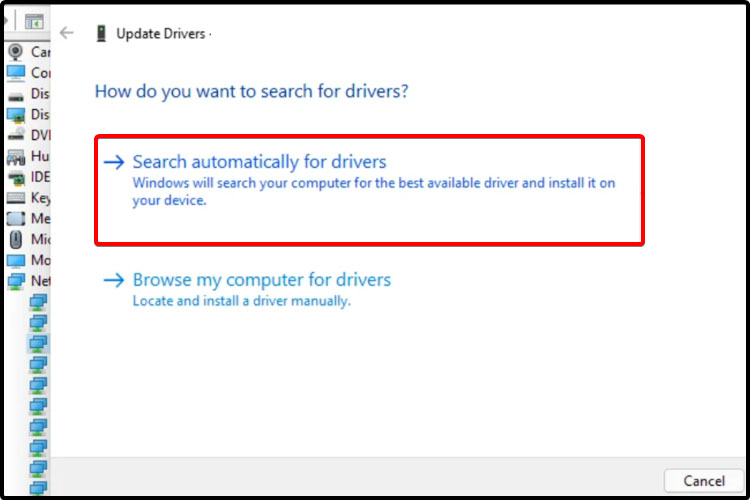
如果您的操作系統(tǒng)無法找到新的驅(qū)動(dòng)程序,您應(yīng)該考慮訪問制造商的網(wǎng)站。
您會(huì)找到一些詳細(xì)的有用說明,以便下載和安裝驅(qū)動(dòng)程序更新。
五、從設(shè)備管理器重新安裝驅(qū)動(dòng)程序
打開設(shè)備管理器。
展開與您要更新的驅(qū)動(dòng)程序相關(guān)的部分。
右鍵單擊所需的驅(qū)動(dòng)程序,然后單擊“卸載設(shè)備”。
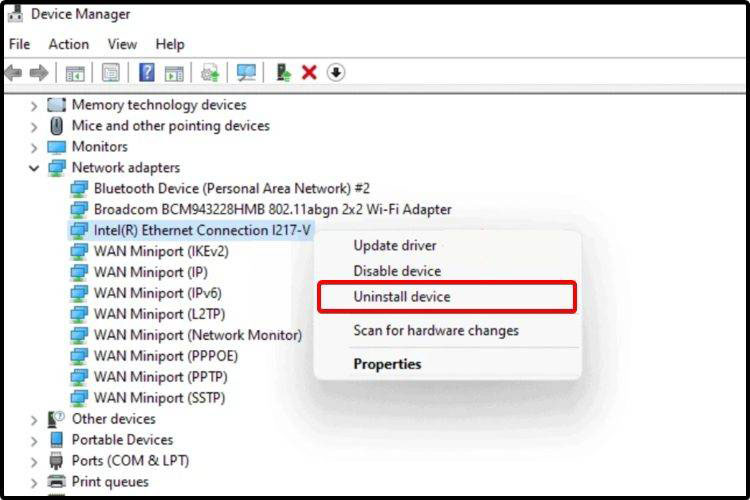
重新啟動(dòng)您的電腦。
在此之后,Windows 現(xiàn)在應(yīng)該重新安裝最新版本的驅(qū)動(dòng)程序。
以上就是win11驅(qū)動(dòng)程序更新的五種方法,希望大家喜歡,請(qǐng)繼續(xù)關(guān)注系統(tǒng)之家。
- monterey12.1正式版無法檢測(cè)更新詳情0次
- zui13更新計(jì)劃詳細(xì)介紹0次
- 優(yōu)麒麟u盤安裝詳細(xì)教程0次
- 優(yōu)麒麟和銀河麒麟?yún)^(qū)別詳細(xì)介紹0次
- monterey屏幕鏡像使用教程0次
- monterey關(guān)閉sip教程0次
- 優(yōu)麒麟操作系統(tǒng)詳細(xì)評(píng)測(cè)0次
- monterey支持多設(shè)備互動(dòng)嗎詳情0次
- 優(yōu)麒麟中文設(shè)置教程0次
- monterey和bigsur區(qū)別詳細(xì)介紹0次
周
月











